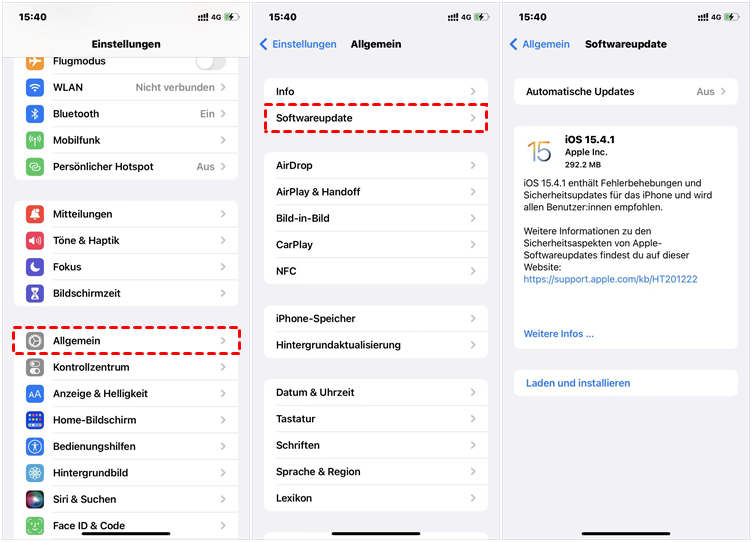Behoben: iPhone Nachrichten Bilder werden nicht angezeigt
iPhone Nachrichten Bilder werden nicht angezeigt? In dieser Anleitung erfahren Sie die Lösungen, damit Fotos in Textnachrichten auf Ihrem iPhone 14, 13,12, 11, angezeigt werden.
iPhone empfängt keine Bildnachrichten von Android
Ich kann Fotos nur per SMS empfangen, die vom iPhone gesendet werden. Es ist nicht möglich, große oder beliebige Fotos von Nicht-iPhone-Geräten wie Android-Handys zu empfangen. Hat noch jemand dieses Problem?
- Frage aus Apple Forum
iPhone empfängt in Gruppennachrichten keine Bilder von Android
Ich benutze ein iPhone X mit iOS (13.7) und habe keine Gruppennachrichten erhalten, wenn Mitglied der Gruppe Android-Handy benutzt hat. Der Android-Benutzer muss nicht derjenige sein, der die Textnachricht sendet, er muss nur Teil der Gruppe sein.
- Frage aus Reddit
Obwohl es viele soziale Medien gibt, spielt SMS immer wichtige Rolle. Über den Multimedia Messaging Service können sowohl Textnachrichten als auch Multimedianachrichten über WLAN oder Datennetz gesendet und empfangen werden.
Jedoch scheint es nicht gut zu laufen. Ihr iPhone Kontakte wurden nicht auf neues iPhone übertragen oder iPhone empfängt keine SMS von Android. Keine Sorge! Im Folgenden erfahren Sie, wie Sie vorgehen, wenn Android Bilder in iMessage oder in Gruppennachricht von iPhone nicht angezeigt werden.
Lösungen für „iPhone Nachrichten Bilder werden nicht angezeigt“
Ihre iMessage Bilder werden nicht angezeigt? Im Folgenden erfahren Sie die konkreten Lösungen. Dies gilt für alle iPhone Modelle, einschließlich iPhone 14, 13,12, 11, XS, XR, X, 8, 7, 6.
Lösung 1. MMS-Nachrichten aktivieren
MMS steht für Multimedia Messaging Service (auf Deutsch Multimedia-Nachrichtendienst), mit dem Sie Multimedia-Nachrichten wie Bilder, Videos und Audio senden und empfangen können. Wenn diese Funktion deaktiviert ist, können Sie keine Multimedia-Nachrichten senden oder empfangen und haben somit das Problem, dass iPhone keine Bilder von Android empfängt.
Zuerst gehen Sie zu Einstellungen > Nachrichten und überprüfen, ob die Option MMS-Nachrichten aktiviert ist. Wenn nicht, schalten die Option ein. Wenn es eingeschaltet ist, können Sie die Option ausschalten und wieder einschalten, um die MMS-Nachrichten zu aktualisieren.
Bitte stellen Sie auch sicher, dass die Gruppennachrichten aktiviert sind, insbesondere wenn Ihr iPhone keine Bilder in Gruppennachrichten empfängt.
Lösung 2. Neustart von Ihr iPhone erzwingen
Wenn der MMS aktiviert ist, empfängt aber iPhone auch keine Bilder von Android. Dann versuchen Sie, iPhones neu zu starten.
Für iPhone 13, 12, 11, X
Drücken Sie die Lauter-Taste und lassen sie los, drücken die Leiser-Taste und lassen sie auch los. Dann halten Sie die Seitentaste, bis das Apple-Logo auf dem Display erscheint.
Für iPhone 8
Drücken Sie kurz die Lauter-Taste und lassen Sie sie wieder los > Drücken Sie schnell die Lauter-Taste und lassen Sie sie wieder los > Halten Sie die seitliche / obere Taste gedrückt, bis Sie das Apple-Logo sehen.
Für iPhone 7, 7 Plus
Halten Sie die Ein-/Aus-Taste und die Leiser-Taste gleichzeitig gedrückt > Lassen Sie beide Tasten los, wenn das Apple Logo angezeigt wird.
Für iPhone 6, SE
Halten Sie die Home-Taste und die Standby-Taste gleichzeitig gedrückt > Lassen Sie beide Tasten los, wenn das Apple-Logo erscheint.
Lösung 3. Netzwerk überprüfen
Warum bekomme ich keine MMS auf mein iPhone? Vielleicht liegt es an der Internetverbindung. MMS funktioniert nur mit Internetverbindung. Wenn die Verbindung nicht gut funktioniert, kann der Fehler auftreten, dass das iPhone keine Bilder in Textnachrichten empfängt.
Ihr iPhone muss mit stabilem Netzwerk verbunden sein, egal ob es mit WLAN oder Mobilfunkdaten verbindet. Sie können die Verbindung ausschalten und wieder einschalten, wenn die Verbindung nicht funktioniert.
Außerdem können Sie auch dazu gehen: Einstellungen > Allgemein > Zurücksetzen > Netzwerkeinstellungen. Dann sollten Sie danach das Passwort erneut eingeben, um WLAN-Verbindung herzustellen.
Lösung 4. iOS und die Einstellungen vom Mobilfunkanbieter aktualisieren
Apple veröffentlicht immer wieder neue OS-Versionen, um Fehler zu beheben. Sie können prüfen, ob ein neues Update verfügbar ist: Einstellungen > Allgemein > Softwareupdate. Dies kann „iMessage lädt Bilder nicht“ beheben.
Um Mobilfunknetzes zu stabilisieren, haben die Netzbetreiber auch Netzbetreiber-Einstellungen aktualisiert. Gehen Sie zu: Einstellungen > Allgemein > Info. Wenn ein neues Update verfügbar ist, aktualisieren Sie Netzbetreiber-Einstellungen.
Lösung 5. Ihr iPhone wiederherstellen
Ihr iPhone Nachrichten Bilder werden nicht angezeigt, obwohl Sie die oben genannten Methoden versucht haben? In diesem Fall können Sie Ihr iPhone löschen und wiederherstellen. Es werden alle Daten auf Ihrem iPhone gelöscht. Deshalb sollen Sie vor der Wiederherstellung iPhone sichern.
iPhone sichern und wiederherstellen
Die häufige Methode zur iPhone-Sicherung und Wiederherstellung ist iCloud oder iTunes. Allerdings bieten weder iTunes noch iCloud eine einfache Lösung. iTunes und iCloud können nicht die ausgewählten Dateien gesichert oder wiederherstellt.
In diesem Fall ist ein kostenloses professionelles iPhone-Backup-Tool, FoneBackup, die bessere Wahl. Es hilft Ihnen, Daten je nach Bedarf zu sichern und iPhone Daten zu löschen, mit der Sie Ihr iPhone mit einem Klick zurücksetzen können.
● Selektives Backup. Sie können unter Telefon-Backup mit Selektives Backup Ihre Nachrichten, Fotos oder Videos selektiv auf dem Computer, Flash-Laufwerk oder einer externen Festplatte sichern.
● Voll-Backup. Mit Voll-Backup können Sie die gesamten Inhalte und Einstellungen vom iPhone sichern.
● iPhone löschen. Dann löschen Sie das iPhone in wenigen Minuten. Nach der Wiederherstellung wird das iPhone automatisch aktiviert und überspringt die Einstellungen.
● Schließlich stellen Sie die gewünschten Daten auf Ihrem iPhone wieder her.
Über Einstellungen iPhone wiederherstellen
● Gehen Sie zu: Einstellungen > Allgemein > Zurücksetzen > Alle Inhalte & Einstellungen löschen. Geben Sie Ihr Passwort ein, wenn Sie dazu aufgefordert werden.
●Tippen Sie auf Aus iCloud-Backup wiederherstellen > Melden Sie sich mit Ihrer Apple-ID und Ihrem Passcode an > Wählen Sie Backup aus, das Sie wiederherstellen möchten.
iPhone über iTunes wiederherstellen
1. Stellen Sie sicher, dass Sie die neueste Version von iTunes installiert haben.
2. Starten Sie iTunes und schließen Sie Ihr iPhone an.
3. Klicken Sie auf das Symbol Gerät.
Wenn Sie Ihr iPhone noch nicht gesichert haben, wählen Sie die Option iPhone wiederherstellen... aus.
Fazit
Das ist alles darüber, wie man diesen Fehler „iPhone Nachrichten Bilder werden nicht angezeigt“ behebt. Mit FoneBackup können Sie auch Fotos von einer iCloud in eine andere übertragen.